Maison >base de données >tutoriel mysql >Comment utiliser MySQL Workbench
Comment utiliser MySQL Workbench
- (*-*)浩original
- 2019-05-09 15:37:005924parcourir
Cet article présente l'utilisation de MySQL Workbench pour que chacun puisse apprendre et comparer les opérations.
Cours recommandé : Tutoriel MySQL.

1. Introduction à la mise en page
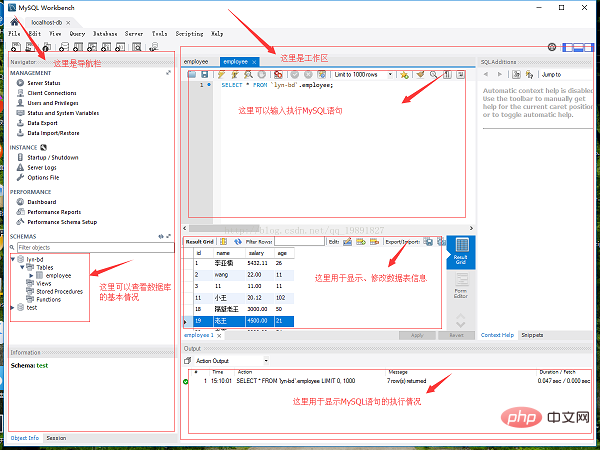
2.
Étape 1 : Cliquez sur la zone rouge dans l'image ci-dessous
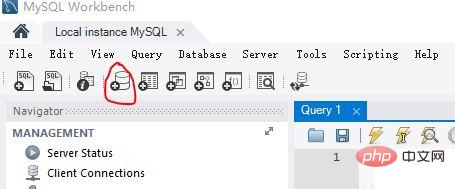
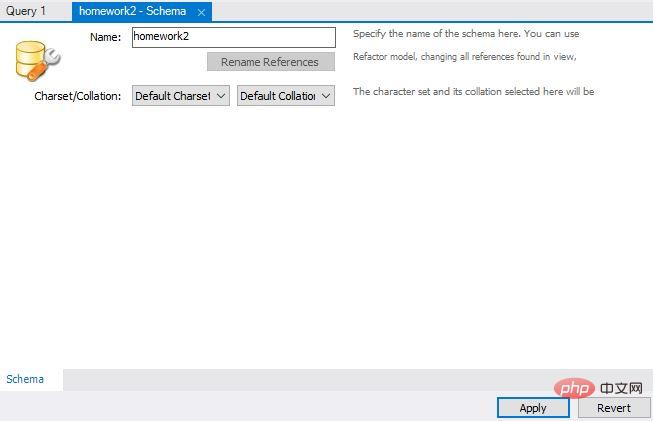
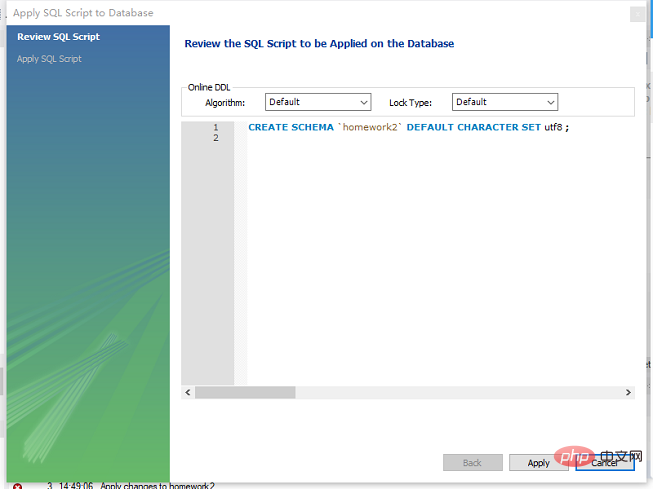
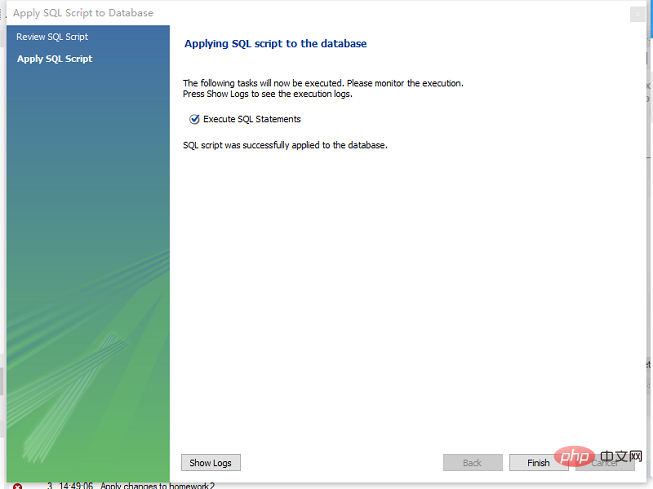
3. Créez une table de données
Étape 1 : Sélectionnez la base de données et double-cliquez sur
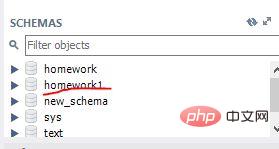
Après avoir double-cliqué
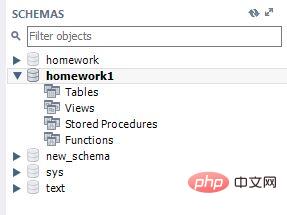
Étape 2 : clic droit tables et sélectionnez créer des tables
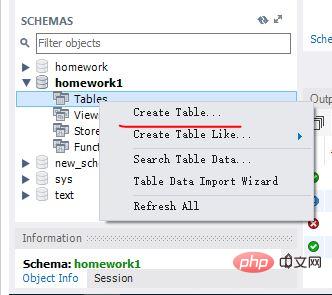
Étape 3 : Remplissez les informations du champ de la table
- PK : clé primaire
- NN : non nulle
- UQ : index unique unique
- BIN : données binaires binaires (plus grandes que le texte)
- UN : non signé (non -nombre négatif) )
- ZF : le remplissage par zéro se remplit avec 0. Par exemple, si le contenu du champ est 1 int(4), le contenu sera affiché sous la forme 0001
- AI : incrémentation automatique incrémentation automatique

Étape 5 : Après avoir saisi les informations du champ, appuyez directement sur Appliquer pour terminer
Importer les données
Étape 1 : Cliquez avec le bouton droit sur le tableau et sélectionnez Sélectionner les lignes - Limite 1000

Remplissez une petite quantité de données directement dans la liste
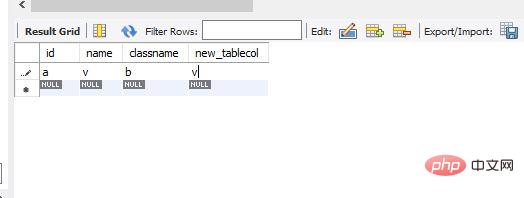
Il existe deux manières d'importer le tableau Excel dans le workbench :
Méthode 1 :
Cliquez là où pointe la flèche, sélectionnez le fichier .csv (enregistrez Excel comme fichier de sous-type), validez pour terminer l'import cependant, cette méthode a un défaut, elle est importée dans l'ordre des champs dans le fichier ; tableau, et tous les champs Excel doivent être cohérents avec ceux du tableau. L'ordre des champs est exactement le même, sinon, insérez simplement des colonnes vides dans Excel
Méthode 2 : 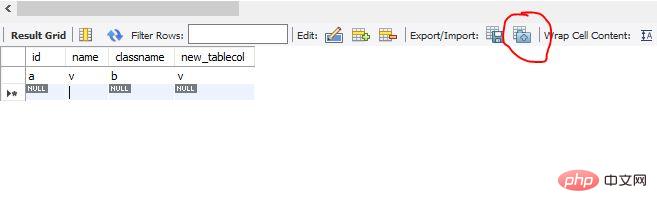
2 , sélectionnez le fichier importé à préparer, puis conservez le suivant
Remarque : Cliquez sur le bouton marqué d'un cercle rouge pour faire apparaître les options (Avis), sélectionnez CR LF (système Windows "/r/n"); Sélectionnez ensuite le champ correspondant dans la partie liste ; cliquez sur Suivant jusqu'à ce que l'exécution soit terminée, l'importation des données peut alors être terminée 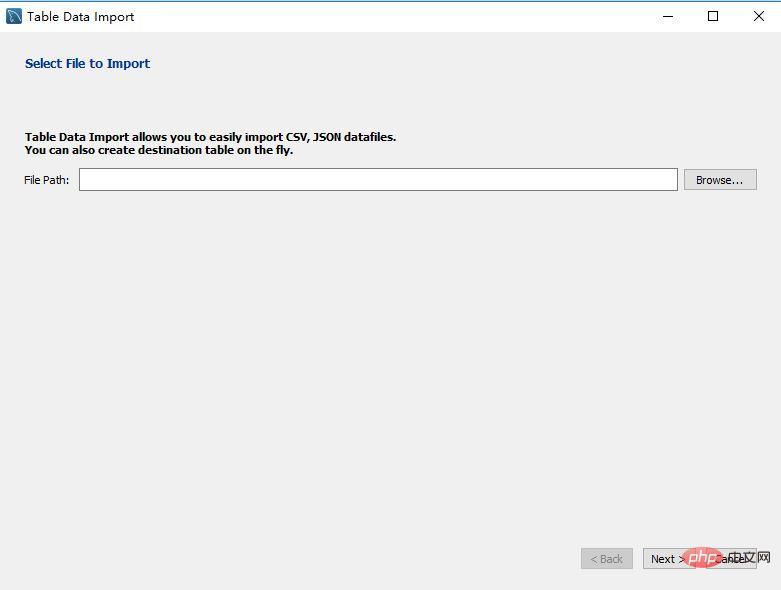
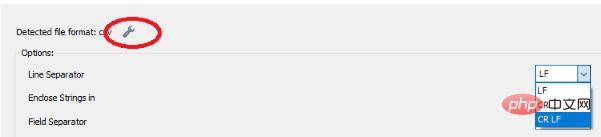
;
Ce qui précède est le contenu détaillé de. pour plus d'informations, suivez d'autres articles connexes sur le site Web de PHP en chinois!

